2019年01月18日更新
TokyoLoaderの使い方!危険性やウイルスは?
TokyoLoaderとは、ニコニコ動画、Dailymotionなどの動画サイトにアップロードされている動画をダウンロードできるようにする拡張機能のことです。本記事では、TokyoLoaderの使い方や利用する上での危険性について解説いたします。
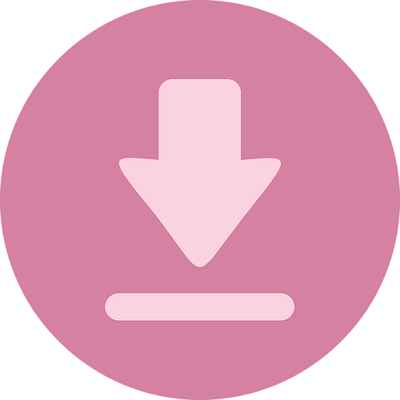
目次
- 1TokyoLoaderとは?
- ・動画をダウンロードできる拡張機能
- 2TokyoLoaderをインストールする方法
- ・「Adobe AIR」のインストール
- ・「TokyoLoader」のインストール
- ・拡張機能のインストール
- 3TokyoLoaderの使い方
- ・動画をダウンロードする方法
- ・動画の保存先
- ・スクリプトの管理
- ・動画をダウンロードする時の注意点
- 4TokyoLoaderでダウンロードできない原因と対処法
- ・動画をダウンロードできない原因
- ・動画をダウンロードできない場合の対処法
- 5TokyoLoaderは危険性はないのか?
- ・ウイルスに感染する?
- ・ロゴが韓国のハングル文字
- ・何かデータを送信している
- 6TokyoLoadeでダウンロードした動画を再生する方法
- ・併せて読みたい!動画ダウンロードに関する記事一覧
TokyoLoaderとは?
TokyoLoaderを利用すると動画サイトにアップロードされている動画をダウンロードできるようになりますが、そもそもTokyoLoaderとはどのような機能なのかについて説明いたします。
動画をダウンロードできる拡張機能
TokyoLoaderとは、動画をダウンロードできる拡張機能です。動画サイトにアップロードされている動画は投稿者や運営によって消されてしまう可能性があるため、気に入った動画を見られなくなってしまう可能性があります。
しかし、TokyoLoaderを利用して動画をダウンロードすることにより、気に入った動画が消されてしまったとしても何度でも視聴することができます。
TokyoLoaderが対応している主な動画共有サイトの一覧です。
| FC2 | ニコニコ動画 | Dailymotion | Pandora | Youku |
| ひまわり動画 | SayMove! | Veoh | Tudou | miomio |
上記のサイト以外にも100以上のサイトに対応しています。
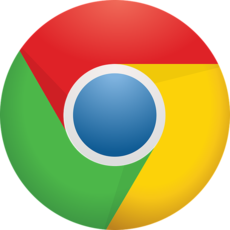 Chromeで動画がダウンロードできない?ダウンロード保存する方法は?
Chromeで動画がダウンロードできない?ダウンロード保存する方法は?TokyoLoaderをインストールする方法
TokyoLoaderをインストールする方法を説明いたします。以前の方法と変更になった点が何点かありますので、他のサイトと異なる点があるかと思いますが、現状以下で紹介させていただく手順が最新のものとなります。
「Adobe AIR」のインストール
以前まではTokyoLoaderをインストールするためには、Adobe AIRというプログラムのインストールが必要でした。しかし、TokyoLoaderは拡張機能単体で動作することになったため、Adobe AIRをインストールする必要はなくなりました。
しかし、他サイトではTokyoLoaderをインストールするためには、まずAdobe AIRをインストールするよう記載されているかと思います。
今後は、TokyoLoaderをインストールするためにAdobe AIRをインストールする必要はなくなりましたので、ご注意ください。
さらに、Adobe AIRは、プログラムの脆弱性を悪用されやすいソフトウェアです。
Adobe AIRをインストールする際は最新のものをインストールする必要があったり、定期的にAdobe AIRの更新を行う必要があったりと注意しなければならない点がいくつかあります。
既にAdobe AIRのインストールをし、TokyoLoaderを利用している方は、Adobe AIRをアンインストールした方が安全です。
「TokyoLoader」のインストール
現在、TokyoLoaderをインストールするためにAdobe AIRをインストールする必要はありませんので、以下で紹介させていただく手順がTokyoLoaderをインストールする手順となります。
まず、TokyoLoaderが対応しているブラウザは、ChromeとFirefoxの2つです。まずはChromeとFirefoxをインストールする方法から説明いたします。既に、ChromeやFirefoxを使用している方はこの手順は飛ばしてください。
Chromeをインストールする方法
初めに、Chromeのインストール方法から説明いたします。
1.Google Chrome公式ダウンロードページにアクセスします。
2.「CHROMEをダウンロード」をクリックします。
3.「同意してインストール」をクリックします。
4.インストーラの「ChromeSetup.exe」がダウンロードされ、画面左下に表示されるため、クリックして実行します。
この際、ユーザーアカウント制御(UAC)のダイアログが表示されたら、「はい」を選択してください。インストールが完了すると、自動的にChromeが起動します。Google Chromeをインストールする方法は以上です。
Firefoxをインストールする方法
続いて、Firefoxをインストールする方法を説明いたします。
1.Firefox公式ダウンロードページにアクセスします。
2.「今すぐダウンロード」をクリックします。
3.インストーラの「Firefox Installer.exe」がダウンロードされ、画面左下に表示されるため、クリックして実行します。
この際、ユーザーアカウント制御(UAC)のダイアログが表示されたら、「はい」を選択してください。インストールが完了すると、自動的にFirefoxが起動します。Firefoxをインストールする方法は以上です。
ChromeとFirefoxをインストールする方法は以上です。次章で、実際にTokyoLoaderをインストールする方法を説明いたします。
拡張機能のインストール
Chrome、もしくはFirefoxのインストールが完了しましたら、続いて、実際にTokyoLoaderの拡張機能をインストールする方法をGoogle Chromeの場合とFirefoxの場合とに分けて説明いたします。
Google Chrome
初めに、Google Chromeを利用してTokyoLoaderの拡張機能をインストールする方法を説明いたします。
1.Google Chromeを起動させます。
2.Google ChromeからTokyoLoaderの公式ホームページにアクセスします。Google Chromeで下記のURLのサイトにアクセスしてください。
https://tokyoloader.com/
3.画面右上に表示されている「インストール」をクリックします。
4.「ウェブストアで拡張機能をインストール」をクリックします。
5.新しいタブが開き、Chromeウェブストアのページが表示されるため、「Chromeに追加」をクリックします。
6.「拡張機能を追加」をクリックします。
画面右上に↓のアイコンが表示され、以下のような画面が表示されればインストール完了です。
Google Chromeを利用してTokyoLoaderの拡張機能をインストールする方法は以上です。
Firefox
続いて、Firefoxを利用してTokyoLoaderの拡張機能をインストールする方法を説明いたします。
1.Firefoxを起動させます。
2.FirefoxからTokyoLoaderの公式ホームページにアクセスします。Firefoxで下記のURLのサイトにアクセスしてください。
https://tokyoloader.com/
3.画面右上に表示されている「インストール」をクリックします。
4.「拡張機能をインストール」をクリックします。この際、「このサイトからはFirefoxにソフトウェアをインストールできない設定になっています」という画面が表示された場合は、「許可する」をクリックしてください。
5.「追加」をクリックします。
画面右上に↓のアイコンが表示され、以下のような画面が表示されればインストール完了です。
Firefoxを利用してTokyoLoaderの拡張機能をインストールする方法は以上です。
 動画ゲッターの使い方と安全性!Chrome/Firefoxで動画をダウンロードしよう
動画ゲッターの使い方と安全性!Chrome/Firefoxで動画をダウンロードしようTokyoLoaderの使い方
TokyoLoaderのインストールが完了しましたら、続いてTokyoLoaderの使い方について説明いたします。
動画をダウンロードする方法
初めに、TokyoLoaderを使用して動画をダウンロードする方法を、サイトに対応したスクリプトがある場合と、サイトに対応したスクリプトがない場合に分けて説明いたします。
サイトに対応したスクリプトがある場合
サイトに対応したスクリプトがある場合の、TokyoLoaderを使用して動画をダウンロードする方法を説明いたします。サイトに対応したスクリプトがある場合は、動画のサムネイルにダウンロードアイコンが表示されています。
1.ダウンロードしたい動画が投稿されている動画共有サイトを開きます(FC2やYoukuなど)。
2.動画のサムネイルにダウンロードアイコンが表示されているため、そのダウンロードアイコンをクリックします。
動画再生ページでは、画面右下にダウンロードアイコンが表示されています。
3.新しいタブが開き、TokyoLoader動画ダウンロードページの画面が表示されるため、ダウンロードアイコンをクリックします。
「ダウンロードが完了しました」と表示されれば、ダウンロード完了です。
動画をダウンロードしている最中にブラウザを閉じてしまうと、ダウンロードの処理も途中で終了してしまうため、ToukyoLoaderで動画をダウンロードしている最中は、ブラウザを閉じないよう注意してください。
サイトに対応したスクリプトがある場合の、TokyoLoaderを使用して動画をダウンロードする方法は以上です。
サイトに対応したスクリプトがない場合
サイトに対応したスクリプトがない場合の、TokyoLoaderを使用して動画をダウンロードする方法を説明いたします。
サイトに対応したスクリプトがない場合は、動画のサムネイルにダウンロードアイコンが表示されていませんが、動画ゲッターの機能で動画を検知することにより、動画をダウンロードすることができます。
1.ダウンロードしたい動画が投稿されている動画共有サイトを開きます(FC2やYoukuなど)。
2.ダウンロードしたい動画を再生します。
3.動画を検知するとTokyoLoaderのアイコンが赤くなるため、TokyoLoaderのアイコンをクリックします。
4.新しいタブが開き、TokyoLoader動画ダウンロードページの画面が表示されます。検知された動画の一覧が表示されるため、該当の動画のダウンロードアイコンをクリックします。
「ダウンロードが完了しました」と表示されれば、ダウンロード完了です。
動画をダウンロードしている最中にブラウザを閉じてしまうと、ダウンロードの処理も途中で終了してしまうため、ToukyoLoaderで動画をダウンロードしている最中は、ブラウザを閉じないよう注意してください。
サイトに対応したスクリプトがない場合の、TokyoLoaderを使用して動画をダウンロードする方法は以上です。
動画の保存先
続いて、TokyoLoaderを使用してダウンロードした動画の保存先について説明いたします。以前までは、TokyoLoaderのダウンロード管理画面の「保存フォルダを開く」をクリックすると、ダウンロードした動画のフォルダを開かれる設定になっていました。
しかし、最新のバージョンだと、ブラウザで指定したフォルダに動画が保存されるように設定されています。
デフォルトの設定では、保存場所はダウンロードフォルダになっていますので、まずダウンロードフォルダに保存された動画の開き方について説明いたします。
1.「エクスプローラー」を起動させます。
2.「ダウンロード」をクリックします。
ダウンロードフォルダに保存された動画の開き方は以上です。
ダウンロードフォルダに動画が保存されていなかった場合や、ブラウザで指定したフォルダが何か分からないという場合は、以下で紹介させていただく、ダウンロードしたファイルの保存場所を確認する方法で確認してください。
1.Chromeブラウザの右上にある縦の「・・・」をクリックします。
2.縦の「・・・」の中にある「設定(S)」をクリックします。
3.画面の1番下にある「詳細設定▼」を開きます。
4.ダウンロードの項目の中にある「保存先」に表示されているフォルダを確認します。
フォルダを変更したい場合は、「変更」をクリックして変更してください。ダウンロードしたファイルの保存場所を確認する方法は以上です。
スクリプトの管理
続いて、スクリプトの管理方法について説明いたします。TokyoLoaderでは、ユーザー自身の手でダウンロード用スクリプトの作成が可能です。
また、サイト用のスクリプトについても、各自で追加・編集できます。サイト用のスクリプトについては、20ほどのサイトについてのサンプルのスクリプトが同梱されています。まず、スクリプトの管理画面にアクセスする方法を説明いたします。
1.TokyoLoaderのアイコンをダブルクリックします。
2.「オプション」をクリックします。
3.「管理ページはこちら」をクリックします。
スクリプトの管理画面にアクセスする方法は以上です。「新規スクリプト」をクリックすると、ダウンロード用スクリプトの作成ができたり、サイト用のスクリプトについても、各自で追加や編集ができたりします。
スクリプトの管理方法は以上です。
動画をダウンロードする時の注意点
TokyoLoaderで動画をダウンロードする際の注意点について説明いたします。TokyoLoaderで動画をダウンロードする際に注意しなければならないことは、違法ダウンロードについてです。
平成24年10月から著作権法が変更され、違法ダウンロードは刑罰の対象となりました。著作権者の許可なく違法にアップロードされた動画について、違法アップロードだと認識しているにもかかわらずダウンロードするということは法律で禁じられています。
違法にアップロードされた動画かの判断がつかない場合は、動画サイトに問い合わせて確認してください。できれば、違法にアップロードされた動画かの判断がつかない場合は、ダウンロードしないことが賢明です。
 Craving Explorer動画の取得失敗?ダウンロードできない原因・対処法
Craving Explorer動画の取得失敗?ダウンロードできない原因・対処法TokyoLoaderでダウンロードできない原因と対処法
TokyoLoaderで動画をダウンロードできない原因とその対処法について説明いたします。これまで説明させていただいた方法で動画をダウンロードすることができなかった方は、ぜひ参考にしてみてください。
動画をダウンロードできない原因
初めに、TokyoLoaderで動画をダウンロードできない原因について説明いたします。TokyoLoaderで動画をダウンロードできない場合、考えられる原因は以下の2つです。
YouTubeの動画はダウンロードできない
TokyoLoaderでは、YouTubeにアップロードされている動画をダウンロードすることはできません。YouTubeは定期的にサイトを大幅にアップデートします。
一般的に、アップデートにYouTubeユーザーは気づくことはありませんが、TokyoLoaderで動画をダウンロードすることには大きく影響します。
一旦アップデートで仕様変更が完了すると、殆どのYouTubeダウンロードアプリはYouTubeの動画を保存できなくなりました。そのため、TokyoLoaderでも、YouTubeにアップロードされている動画をダウンロードすることはできないのです。
対応ブラウザはGoogleChromeとFirefoxのみ
TokyoLoaderが対応しているブラウザは、GoogleChromeとFirefoxの2つです。InternetExplorerやMicrosoft Edgeには現状対応していません。
TokyoLoaderに対応していないブラウザを使用すると、TokyoLoaderで動画をダウンロードすることはできませんので、TokyoLoader非対応ブラウザを使用されている方は、GoogleChromeかFirefoxをインストールしてください。
動画をダウンロードできない場合の対処法
GoogleChromeかFirefoxを使用していて、TokyoLoaderが対応している動画共有サイトの動画をダウンロードしようとしているにもかかわらず、動画をダウンロードできない場合は、以下で紹介させていただく対処法を試してみてください。
他の動画ダウンローダーを使う
TokyoLoaderで動画をダウンロードすることができない場合、対処法として他の動画ダウンローダーを使うという選択肢もあります。代表的なTokyoLoader以外の動画ダウンローダーは以下の3つです
- 動画ゲッター
- 5KPlayer
- WinX YouTube Downloader
TokyoLoaderで動画をダウンロードすることができなかったという方は、上記の動画ダウンローダーを使ってみてください。
 Twitter動画をClipboxで保存する方法!Twitterの動画を保存しよう!
Twitter動画をClipboxで保存する方法!Twitterの動画を保存しよう!TokyoLoaderは危険性はないのか?
TokyoLoaderを利用する上でのウイルスに感染する危険性や、個人情報が漏れる危険性について説明いたします。
ウイルスに感染する?
ネット上では、TokyoLoaderを利用するとウイルスに感染するという情報があるようです。しかし、この情報は事実無根です。
TokyoLoaderの公式サイトにはいくつか広告が貼られているためウイルス感染の危険があると考える方もいますが、広告がある=ウイルスに感染する危険があるというわけではありません。
TokyoLoaderの公式サイトに貼られている広告は、全てGoogleアドセンスの広告であるため、クリックしたとしてもウイルス感染することはありません。TokyoLoaderを利用してもウイルスに感染する危険性はありませんので、安心して利用できます。
ロゴが韓国のハングル文字
TokyoLoaderのロゴが韓国のハングル文字に見えるため、ウイルスに感染するなどの危険があるという情報もあるようです。
確かにハングル文字のように見えますが、実際にこの形に一致するハングル文字はありませんでした。しかし、TokyoLoaderが韓国製のソフトだということは事実です。ですが、韓国製のソフトが必ずしもウイルスに感染するなどの危険があるとは限りません。
どのソフトを使用しても危険性がゼロと言い切れないように、TokyoLoaderも危険性がゼロだと言い切ることはできません。
しかし、TokyoLoaderは2011年から公開されており、推定3万人以上が使用している人気のソフトですし、危険性について言及しているサイトもあまり多くないので、安心して利用することができます。
何かデータを送信している
TokyoLoaderは何かのデータを送信しているという情報があるようです。しかし、TokyoLoaderの利用規約には、個人情報は送信も保存もしていないと記載されています。
しかし、動画閲覧の統計情報については、個人と関連付けされない情報に限って、利用する可能性があると記載されているため、何かのデータを送信しているというのは、この動画閲覧の統計情報のことだと思われます。
そのため、TokyoLoaderを利用していて個人情報が漏れる危険性は基本的にありません。
さらに、TokyoLoaderの公式サイトには、違法のダウンロード行わないよう注意書きがあったり、違法ダウンロードのことが分からない未成年者の利用は避けるように書かれていたりします。
これも、健全なダウンローダーを提供しているという1つの証拠となります。
TokyoLoadeでダウンロードした動画を再生する方法
TokyoLoaderでダウンロードした動画を再生する方法を説明いたします。
1.TokyoLoaderでダウンロードした動画は、ブラウザで指定したフォルダに動画が保存されるように設定されているため、ブラウザで指定したフォルダを開きます。(デフォルトの設定では、保存場所はダウンロードフォルダ)
2.再生したい動画をダブルクリックします。
動画再生ソフトを使って動画を再生します。
Windowsには、Windows Media Playerや映画&テレビが、Macには、 QuickTime Playerが標準添付されているため、動画再生ソフトをインストールされていない方は、これらの再生ソフトを使って動画を再生することができます。
いかがでしたでしょうか?TokyoLoaderはウイルスに感染する危険性も低く、安心して利用することができる便利な拡張機能です。使い方も簡単ですので、動画をダウンロードしたいと考えている方は、著作権法に気を付けて、ぜひ利用してみてください。
併せて読みたい!動画ダウンロードに関する記事一覧
 Clipbox+(クリップボックスプラス)は動画ダウンロードできない?保存する対処法は?
Clipbox+(クリップボックスプラス)は動画ダウンロードできない?保存する対処法は? 動画ゲッターの使い方と安全性!Chrome/Firefoxで動画をダウンロードしよう
動画ゲッターの使い方と安全性!Chrome/Firefoxで動画をダウンロードしよう GigaFile便(ギガファイル便)の動画をダウンロード保存する【iPhoneスマホ】
GigaFile便(ギガファイル便)の動画をダウンロード保存する【iPhoneスマホ】 Craving Explorer動画の取得失敗?ダウンロードできない原因・対処法
Craving Explorer動画の取得失敗?ダウンロードできない原因・対処法



























































